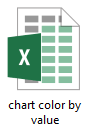Créer un graphique de regroupement par couleur (barres de couleur par valeur) dans Excel
Dans certains cas, vous devrez peut-être créer un histogramme ou un graphique à barres avec différentes couleurs pour les barres en fonction des valeurs. Comme le montre le graphique ci-dessous, si une valeur est supérieure à 0 et inférieure à 60, elle sera colorée en bleu ; et si une valeur est supérieure à 60 et inférieure à 79, elle sera orange. Différentes plages correspondent à différentes couleurs.
Dans ce tutoriel, nous démontrons les étapes pour vous aider à créer un graphique de regroupement par couleur dans Excel.

Colorer les barres du graphique par valeur dans Excel
Créez facilement un graphique de regroupement par couleur avec un outil incroyable
Télécharger le fichier d'exemple
Vidéo : Créer un graphique de regroupement par couleur dans Excel
Colorer les barres du graphique par valeur dans Excel
Supposons que vous souhaitiez créer un graphique de regroupement par couleur basé sur les données comme le montre la capture d'écran ci-dessous, veuillez suivre les étapes suivantes pour y parvenir.
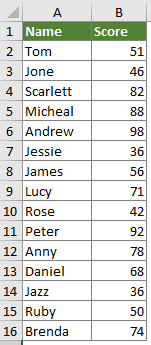
1. Tout d'abord, listez les plages de valeurs sur lesquelles vous allez colorer les barres. Dans une nouvelle plage, créez deux lignes contenant les valeurs minimales dans la première ligne et les valeurs maximales correspondantes dans la deuxième ligne. Voir la capture d'écran :

2. Copiez la première colonne de la plage de données d'origine, puis collez-la dans une nouvelle plage. Supprimez la valeur de la première cellule de cette plage.
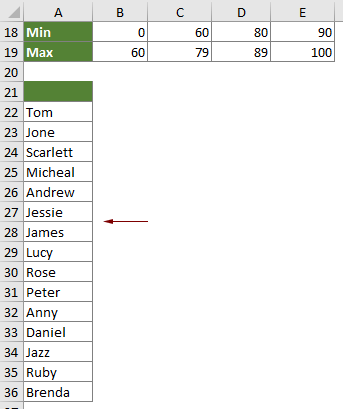
3. Entrez les plages de valeurs (les plages de valeurs que vous avez listées à l'étape 1) comme en-têtes de colonnes à côté de la colonne d'aide comme le montre la capture d'écran ci-dessous.
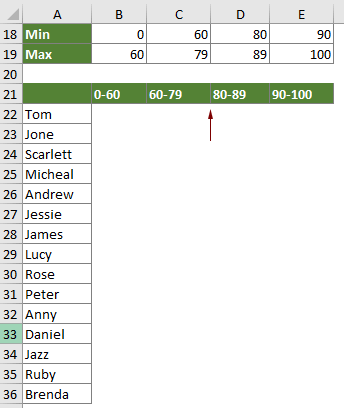
4. Maintenant, vous devez diviser les données en colonnes correspondantes comme suit.
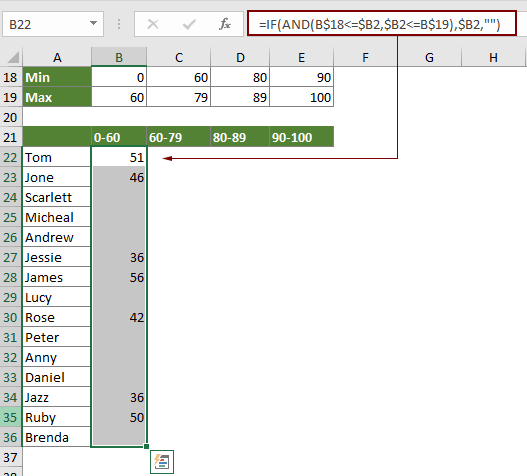

5. Sélectionnez toute la plage de valeurs (A21:E36 dans ce cas), cliquez sur Insérer > Insérer un graphique en colonnes ou en barres > Colonnes groupées (ou Barres groupées selon vos besoins).

6. Ensuite, un graphique en colonnes groupées est inséré dans la feuille de calcul actuelle, et vous pouvez voir que les barres sont colorées différemment en fonction des plages de valeurs spécifiées. Modifiez le titre du graphique selon vos besoins.
Ensuite, un graphique de regroupement par couleur est complet comme le montre la capture d'écran ci-dessous.

Créez facilement un graphique de regroupement par couleur avec un outil incroyable
L'utilitaire Graphique de Regroupement par Couleur de Kutools pour Excel peut vous aider à créer rapidement un graphique de regroupement par couleur dans Excel en quelques clics seulement, comme le montre la démonstration ci-dessous.
Téléchargez et essayez-le dès maintenant ! 30-jour d'essai gratuit
Télécharger le fichier d'exemple
Vidéo : Créer un graphique de regroupement par couleur dans Excel
Les meilleurs outils de productivité pour Office
Kutools pour Excel - Vous aide à vous démarquer de la foule
Kutools pour Excel compte plus de 300 fonctionnalités, garantissant que ce dont vous avez besoin est à portée d'un clic...
Office Tab - Activer la lecture et l'édition par onglets dans Microsoft Office (y compris Excel)
- Une seconde pour passer entre des dizaines de documents ouverts !
- Réduit de centaines le nombre de clics souris pour vous chaque jour, dites adieu à la main de la souris.
- Augmente votre productivité de 50 % lors de la visualisation et de l'édition de plusieurs documents.
- Apporte des onglets efficaces à Office (y compris Excel), tout comme Chrome, Edge et Firefox.